设计棕色毛茸文字图片特效的Photoshop教程
软件云 人气:0以前PS学习网制作过这样的教程,今天我们在来用另外一种方法来制作这种效果,推荐给大家学习,希望大家可以有所收获。
最终效果

新建一个方形页面填充一个黄色背景,然后新建图层,用画笔工具(画笔硬度调到零)在画布中间位置画一个白色高光,然后在图层叠加柔光效果。
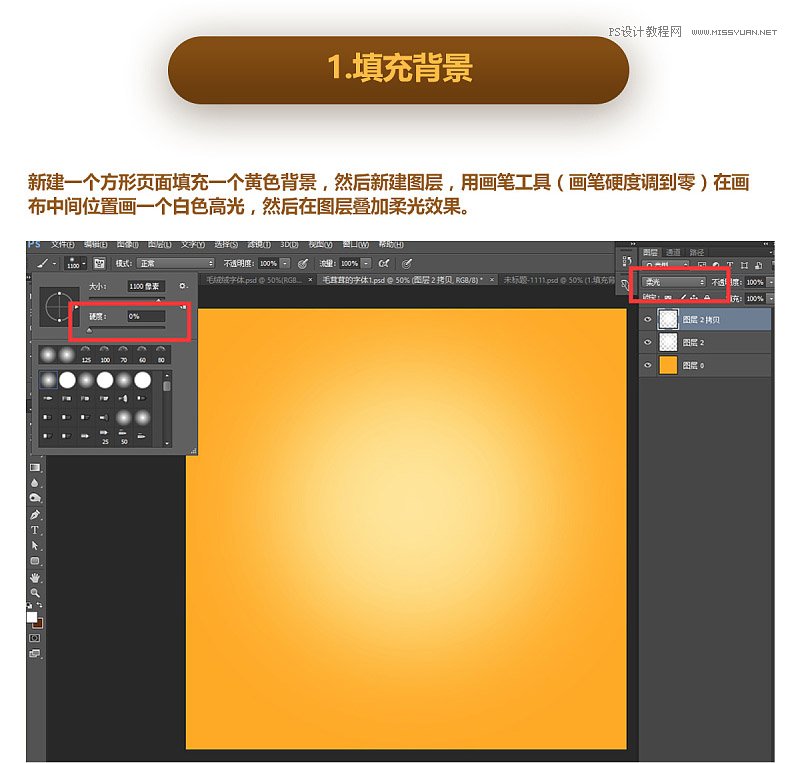
在素材文件夹里找到纹理素材,拖进去,图层叠加柔光效果透明度改为50%。(做图时可根据实际效果适当调节)
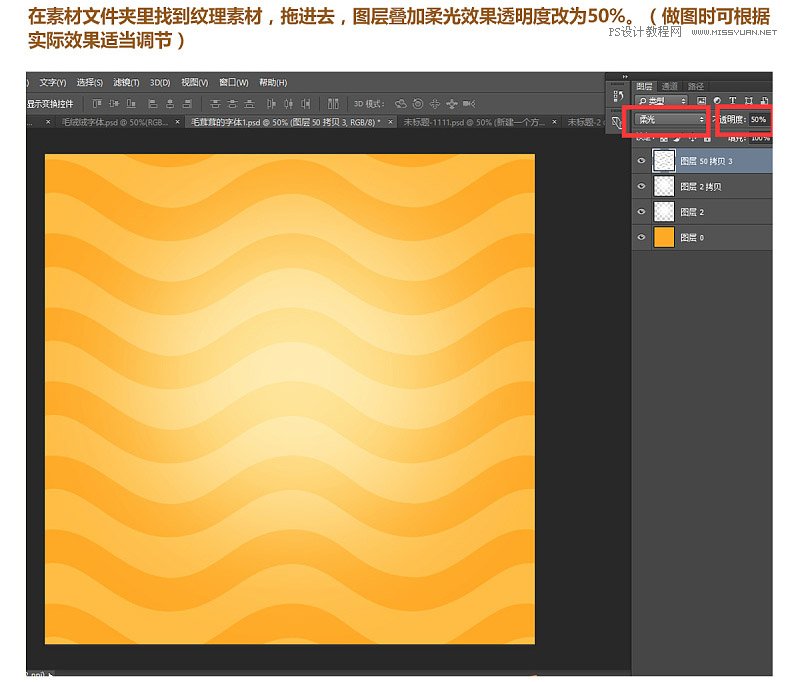
使用字体工具用一个自己比较喜欢的字体打出想要绘制的文字,这里小编用的是青鸟华光简胖头鱼体。
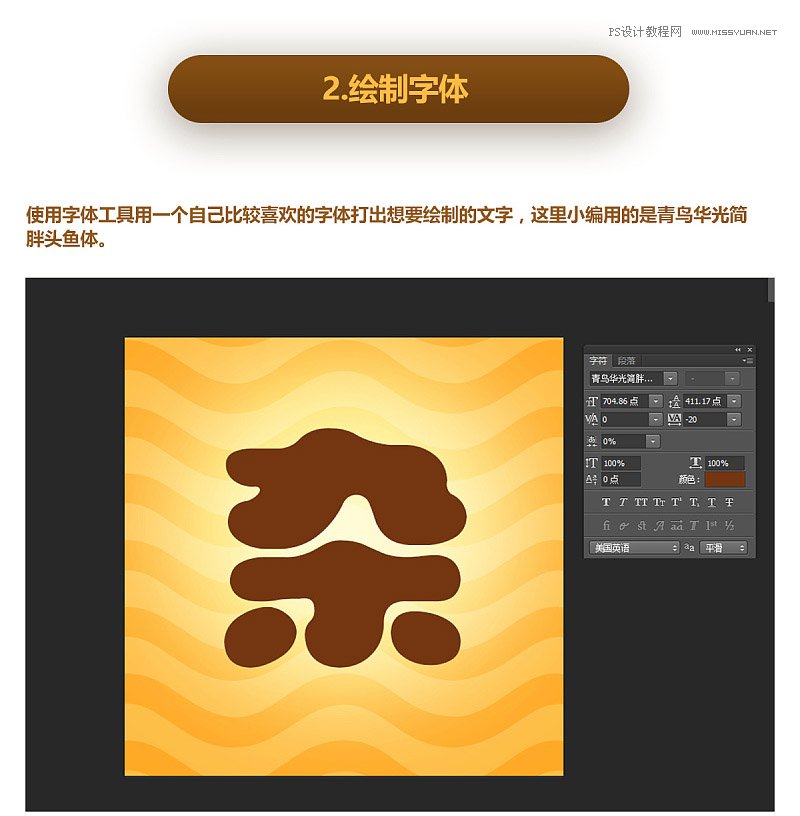
新建一个图层填充一个棕色(填充颜色可根据自己的喜好)然后选择滤镜-杂色-添加杂色,添加杂色数值如图。(可以根据效果自行调节数值)
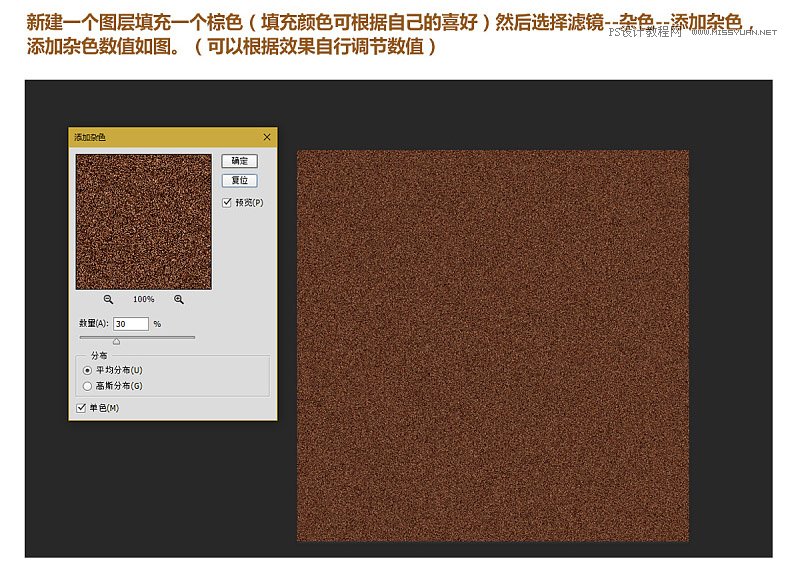
然后在这个添加杂色的图层上选择滤镜-模糊-径向模糊,数值如图(可以根据效果自行调节数值)。
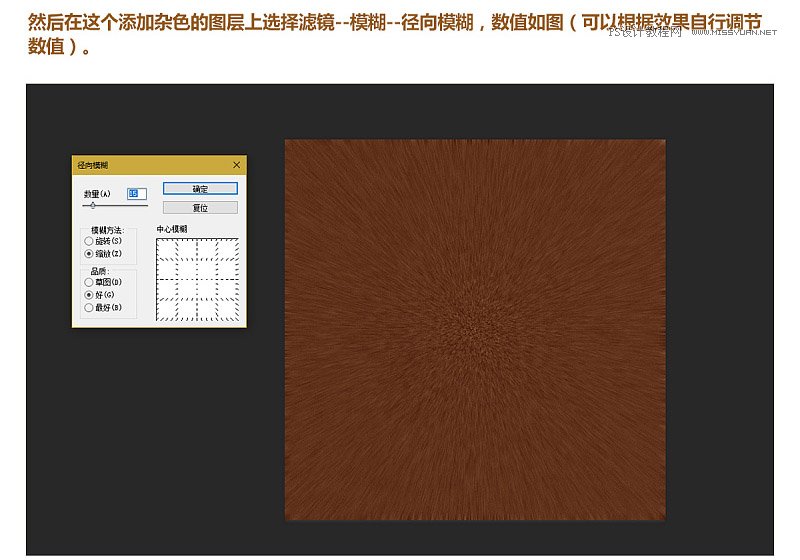
然后把做好的毛皮纹理图层在字体图层上创建剪切蒙版。如图所示。
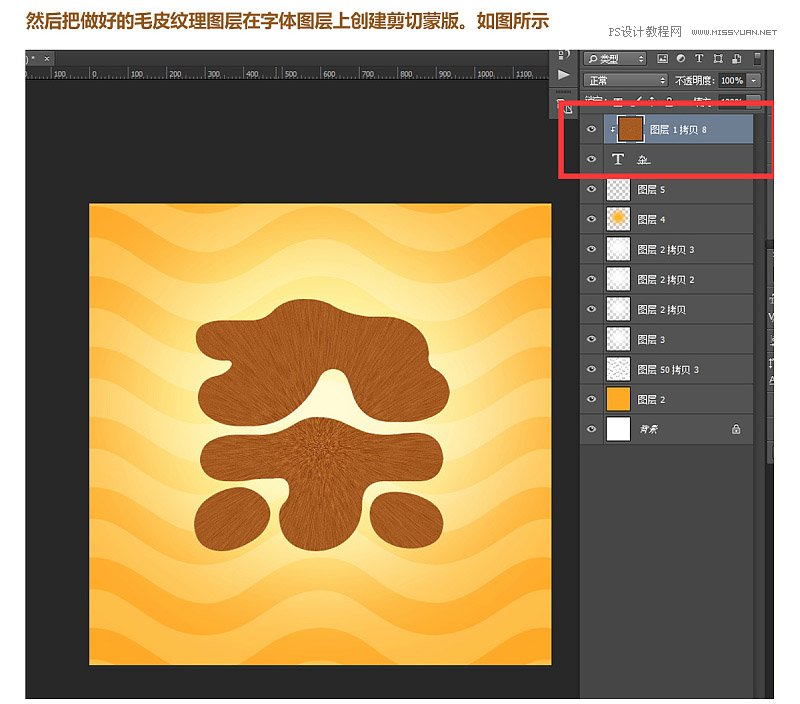
图层进行栅格化处理,同时用毛发笔刷对字体的边缘进行绘制。
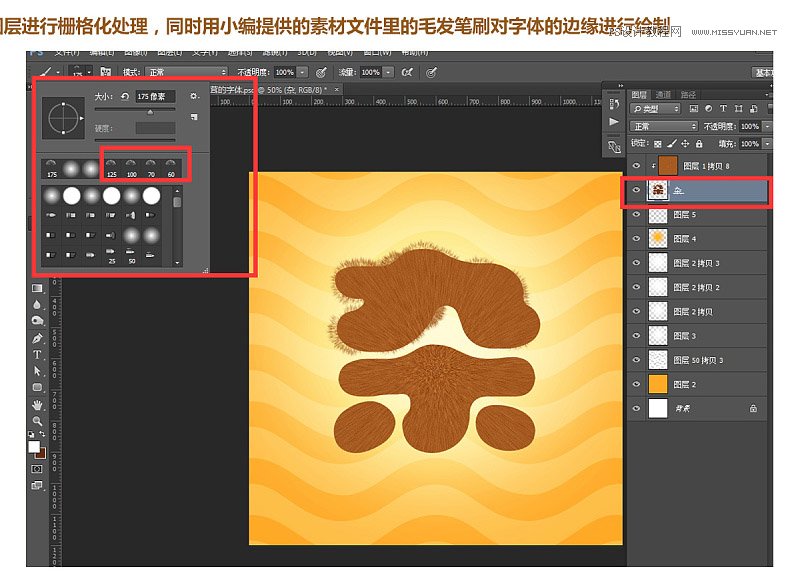
绘制直至边缘覆盖满毛发为止。

新建图层,在字体图层上创建剪切蒙版,叠加模式改为正片叠底,用棕色画笔(画笔硬度数值为0)为字体画出阴影。

新建图层,在字体图层上创建剪切蒙版,叠加模式改为柔光,用白色画笔(画笔硬度数值为0)为字体画出高光。

最终效果

加载全部内容